Come recuperare i dati se non vengono salvati
Nell’era digitale, la perdita di dati è un problema comune ma preoccupante. Che si tratti di documenti di lavoro, foto preziose o file di progetto importanti, una volta che i dati non vengono salvati a causa di un'interruzione di corrente imprevista, di un arresto anomalo del sistema o di un errore operativo, come recuperarli diventa l'argomento più preoccupante per gli utenti. Di seguito sono riportati metodi di recupero dati e suggerimenti pratici per diversi scenari.
1. Scenari comuni di perdita di dati e metodi di ripristino
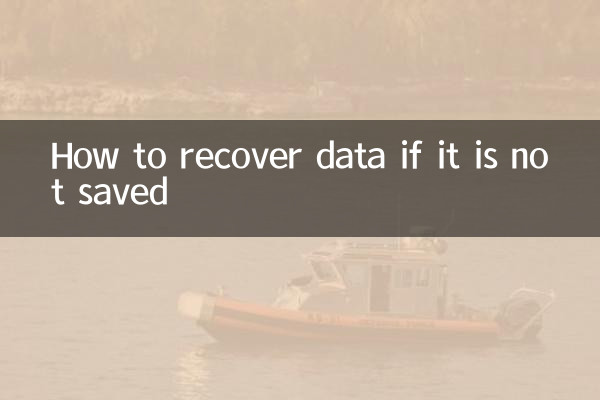
| scena | Possibili ragioni | Metodo di recupero |
|---|---|---|
| Documenti Office non salvati | Il programma si blocca, arresto forzato | Funzioni di ripristino automatico tramite software (come il pannello "Recupero documenti" di Word) |
| File cancellati accidentalmente | Malfunzionamento dell'utente | Controlla il Cestino o utilizza un software di recupero dati come Recuva |
| Crash del sistema con conseguente perdita | Guasto del disco rigido, schermata blu | Ripristina dal backup del sistema o scansiona il tuo disco rigido utilizzando strumenti professionali |
| Perdita di dati del dispositivo mobile | Formattazione, danni al dispositivo | Utilizza gli strumenti di ripristino tramite backup su cloud o connettiti al tuo computer |
2. Passaggi di ripristino dettagliati
1. Recupero documenti d'ufficio
Il software della serie Microsoft Office di solito salva automaticamente i file temporanei. Aprire il software corrispondente (come Word) e fare clic su "Apri" > "Recupera documenti non salvati" sulla barra di navigazione sinistra per visualizzare l'elenco dei file di cui è stato eseguito il backup automatico.
2. Utilizzare un software di recupero dati
Se il file è stato completamente eliminato, puoi provare i seguenti strumenti:
| Nome del software | Sistema applicabile | Tasso di successo del recupero |
|---|---|---|
| Recupero dati EaseUS | Windows/Mac | 85%~95% |
| Trapano a disco | Mac | 80%~90% |
| Fenice stellare | Multipiattaforma | 75%~85% |
3. Ripristina i dati dal backup
Se la funzione di backup del sistema (come "Cronologia file" di Windows o "Time Machine" di Mac) è attivata in anticipo, i file possono essere ripristinati direttamente dalla copia di backup. Esempio di percorso operativo:
Finestre:
Pannello di controllo > Cronologia file > Ripristina file personali
Mac:
Apri Time Machine > Seleziona il punto temporale del backup > Ripristina file
3. Suggerimenti per prevenire la perdita di dati
Per evitare perdite di dati in futuro, si consiglia di adottare le seguenti misure:
| misure | Descrizione | Difficoltà di implementazione |
|---|---|---|
| Attiva il salvataggio automatico | Regola l'intervallo di salvataggio automatico nelle impostazioni del software (5 minuti consigliati) | basso |
| Utilizza la sincronizzazione cloud | Configura la sincronizzazione in tempo reale con OneDrive, Google Drive, ecc. | dentro |
| Backup regolare | Disco rigido esterno o sistema NAS per archiviare dati importanti | alto |
4. Servizi professionali di recupero dati
Per dischi rigidi fisicamente danneggiati o casi estremi, potrebbe essere necessario contattare un'agenzia professionale. Di seguito i preventivi di riferimento per alcuni servizi:
| Tipo di servizio | prezzo medio | ciclo |
|---|---|---|
| Recupero del livello logico | 500~2000 yuan | 1~3 giorni |
| Ripristino dello strato fisico | 2.000~10.000 yuan | 3~7 giorni |
Riepilogo
È fondamentale mantenere la calma dopo la perdita di dati e interrompere immediatamente le scritture sul dispositivo di archiviazione può migliorare significativamente le percentuali di successo del ripristino. Solo scegliendo soluzioni adeguate in base a diversi scenari di perdita e sviluppando l’abitudine ai backup regolari è possibile ridurre al minimo il rischio di perdita di dati. Se l’auto-recupero fallisce, cercare un aiuto professionale in modo tempestivo è ancora un’opzione praticabile.

Controlla i dettagli
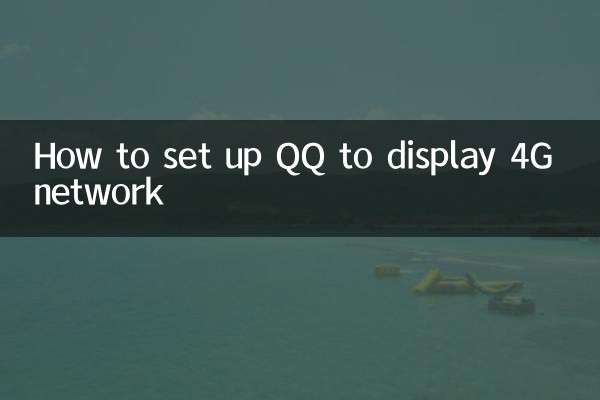
Controlla i dettagli